当前位置: 网站首页 > 帮助支持 > Windows 支持
Windows10打开软件时提示“无法打开这个应用”怎么解决
Windows10打开软件时提示“无法打开这个应用”怎么办?很多用户升级Windows10系统后,只要打开Windows应用,系统就会出现提示“无法打开这个应用 无法使用内置管理员账户打开应用”,这是怎么回事呢?其实想解决这个问题并不难,我们只要开启“内置管理员帐户的管理员批准模式”就可以了,具体的操作方法请看下文。
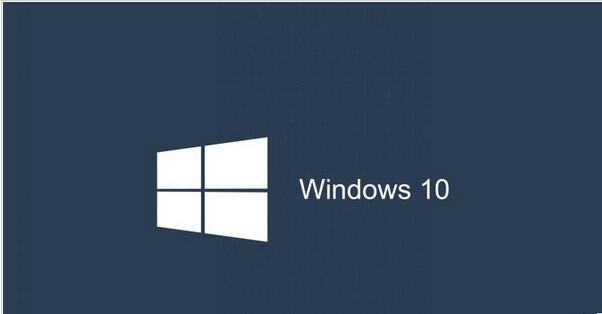
步骤如下:
1、使用组合键Win+r,打开“运行”窗口,并输入gpedit.msc命令,按回车执行;
2、进入“本地组策略编辑器”后,按序点击打开:“计算机配置→windows设置→安全设置→本地策略→安全”选项;
3、然后在“安全”选项,在右侧找到并双击打开“用户帐户控制:用于内置管理员帐户的管理员批准模式”;
4、最后在用户帐户控制:用于内置管理员帐户的管理员批准“模式属性”窗口后,在本地“安全设置”选项卡内,点击已启用,确定保存。
以上就是Windows10系统打开软件时提示“无法打开这个应用”的解决办法,大家在使用Windows10系统的过程中,如有碰到此错误提示,只要开启“内置管理员帐户的管理员批准模式”就行了。
上一条:WinXP系统Word文件损坏如何修复 下一条:Win8系统的使用小技巧
